php小编草莓为大家介绍google浏览器设置后台同步行为方法。在日常使用中,google浏览器的后台同步功能能够帮助用户实现书签、历史记录、密码等数据的同步,方便用户在不同设备间无缝切换。通过简单的设置,用户可以轻松开启或关闭后台同步功能,确保个人数据的安全和便捷使用体验。接下来,我们一起了解一下具体的设置方法吧!
1、首先点击【Google】。
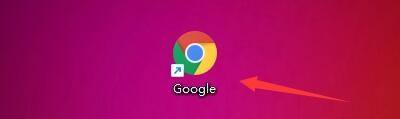
2、然后在【Google】窗口中,点击【菜单】。
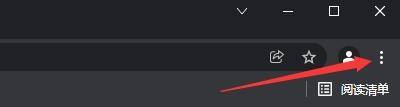
3、在弹出下拉栏中,点击【设置】。

4、接着在【设置】窗口中,点击【安全和隐私设置】。

5、在弹出窗口中,点击【网站设置】。

6、在【网站设置】窗口中,点击【后台同步】。

7、最后,根据使用选中同步行为,如:选中【最近关闭的网站可以完成数据接收发操作】。
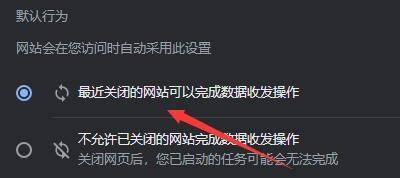
以上就是Google浏览器怎么设置后台同步行为_Google浏览器设置后台同步行为方法的详细内容,更多请关注php中文网其它相关文章!

每个人都需要一台速度更快、更稳定的 PC。随着时间的推移,垃圾文件、旧注册表数据和不必要的后台进程会占用资源并降低性能。幸运的是,许多工具可以让 Windows 保持平稳运行。

Copyright 2014-2025 https://www.php.cn/ All Rights Reserved | php.cn | 湘ICP备2023035733号